Beim Verfassen von wissenschaftlichen Studentenwerken ist es beim Zitieren verschiedener Autoren erforderlich, in einer Fußnote Angaben zur verwendeten Ausgabe zu machen. Das Erstellen einer Fußnote in Word ist recht einfach, Sie müssen nur ein wenig in den Funktionen des Editors navigieren.

Anleitung
Schritt 1
Um eine Fußnote im Texteditor Word 2007 oder 2010 zu erstellen, müssen Sie den Cursor an die Stelle setzen, an der Sie den Linkzeiger zum Autor des Zitats platzieren möchten. Wählen Sie im oberen Bereich den Abschnitt "Referenzen" und darin die Registerkarte "Fußnote einfügen". Neben dem Text erscheint eine Zahl und in der Fußzeile ein Leerzeichen für Informationen über die in der Fußzeile zitierte Ausgabe.
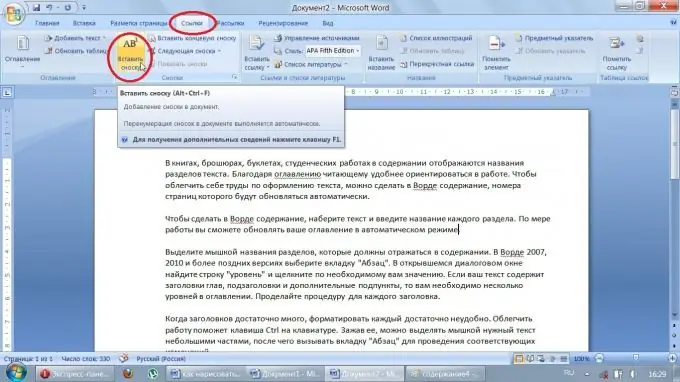
Schritt 2
Durch Klicken auf den Pfeil im Bereich "Links" können Sie das gewünschte Format auswählen. So können Sie Angaben zu den zitierten Autoren direkt unter dem Text oder am Seitenende, am Ende eines Abschnitts oder Kapitels (Endnoten) platzieren, die Ordnungszahlen von Fußnoten, alphabetische oder symbolische Bezeichnungen angeben.

Schritt 3
Der Text von Fußnoten und deren Bezeichnungen im Text kann über die Reiter „Schrift“und „Absatz“wie der übrige Text formatiert werden.
Schritt 4
Es gibt eine Tastenkombination, mit der Sie schnell einen Link zu einer zitierten Quelle hinzufügen können. Um eine Fußnote in Word zu erstellen, müssen Sie den Cursor an der Stelle der Linkbezeichnung positionieren und gleichzeitig Strg, Alt = "Bild" und F drücken.
Schritt 5
Sie können Fußnoten in Word automatisch hinzufügen. Dazu müssen Sie eine Referenzliste hinzufügen, indem Sie den entsprechenden Bereich im Text auswählen. Um eine Fußnote einzufügen, müssen Sie lediglich die Liste durchsuchen und die gewünschte Quelle auswählen.






